La fiebre de las publicaciones efímeras ha llegado a Twitter y se llaman Twitter Fleets, era una de las pocas redes sociales que no había caído en la tentación, pero finalmente ya todos los usuarios podrán actualizar para poder verla en su perfil y utilizarla para publicar.
Hasta LinkedIn añadió Stories hace algún tiempo, lo que da fe de que este tipo de contenido con una duración limitada en el tiempo tiene mucho éxito entre los usuarios. Lo cierto es que Twitter Fleets no es nuevo, se anunció hace algunos meses, pero ahora está disponible para todos.
Snapchat fue pionero en esta idea, pero realmente Instagram es una de las que más éxito ha tenido con la implantación de las Stories temporales, aunque luego le han seguido WhatsApp, Facebook e incluso en algunos medios web podemos ver como hacen uso de esta posibilidad.
Volviendo al tema, el funcionamiento de Fleets de Twitter no tiene grandes diferencias respecto a como funciona en otras redes sociales, el objetivo es el mismo y no es más que el de crear publicaciones que únicamente duran 24 horas, tiempo que tendrás para visualizarlas.
A las 24 horas, las publicaciones que subas a Twitter se eliminan automáticamente y nadie más podrá verlas. Esto ocurre tanto con las que subes desde tu propio perfil como las que suben otros y tu visualizas, debes verlas antes de las 24 horas porque trae ese tiempo desaparecen.
Cómo crear y subir Fleets
Puedes crear y subir Fleet únicamente desde la app móvil de Twitter, los Fleets no están todavía disponibles para la web de Twitter, por lo que solo tienes esa posibilidad. Para tenerlos solo tienes que actualizar la app desde Google Play Store o App Store y seguir estos pasos luego:
- Dirígete a tu timeline de Twitter, en iOS tienes que pulsar en el icono de la casa. Ahora pulsa en el icono de tu perfil de la parte superior que pone “añadir”.
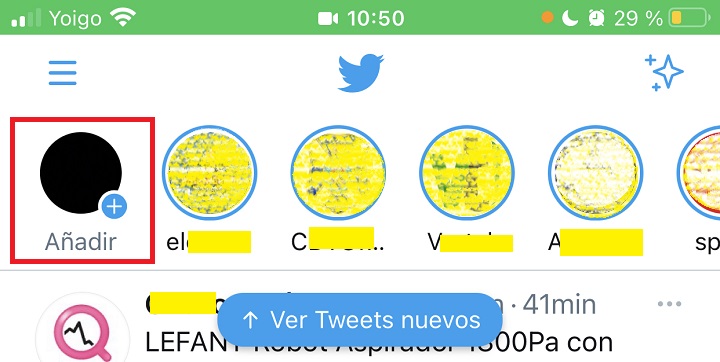
- Únicamente añade lo que quieras, texto, imágenes y cualquier otro tipo de contenido que admiten los Fleets de Twitter con las opciones que aparecen debajo.
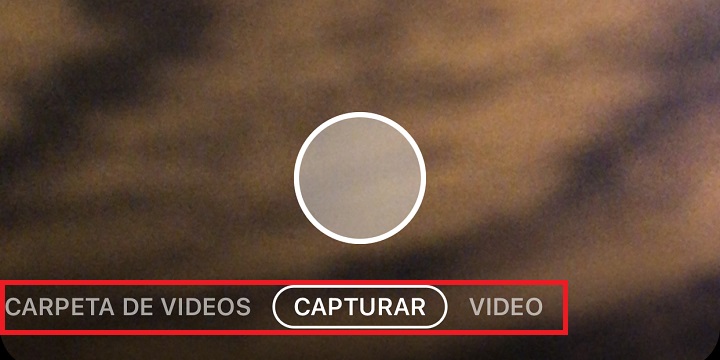
- Cuando lo tengas pulsas en “Fleet” en la parte superior y que quedará publicado para que tú y tus seguidores puedan ver tu Fleet.
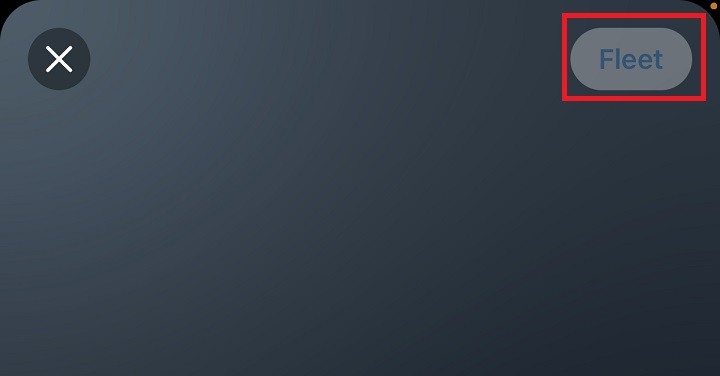
Cómo ver Fleets de otros usuarios
Para ver los Fleets o Stories de Twitter de alguna persona a la que sigues o no, solo debes ir a timeline de Twitter y buscar al usuario en la parte superior, donde verás un carrusel que puedes deslizar hacia la izquierda o derecha para pasar entre varios.
No funciona si te diriges al perfil concreto de una persona y pulsas sobre su foto, a pesar de que compruebes que efectivamente ha subido un Fleet, es algo extraño porque de la forma que explicamos justo en el párrafo anterior se pierde mucho tiempo porque tienes que buscar.
Cómo compartir un tweet en un Fleet
Si no quieres subir cualquier contenido permitido por los Fleets de Twitter, tienes otra opción, compartir directamente un tweet tuyo o de otra persona de la siguiente forma:
- Dirígete al tweet en concreto y pulsa en el icono de compartir, selecciona “compartir en un Fleet”.
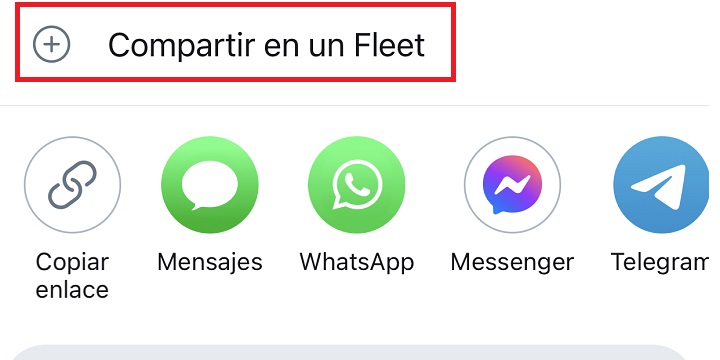
- Ahora podrás editarlo y añadirle alguna cosa si quieres, cuando lo tengas pulsas en “Fleet” y listo.
Cómo eliminar Fleets propios
Si eres autor de un Fleet, por supuesto que tienes la opción de eliminarlo haciendo lo siguiente:
- Dirígente al timeline de Twitter y pulsa en tu Fleet, aparece en primer lugar antes de los del resto de seguidores.
- Pulsa en el icono de la fecha que está al lado de la x para cerrarlo.

- Te aparece la opción de "eliminar" justo debajo.
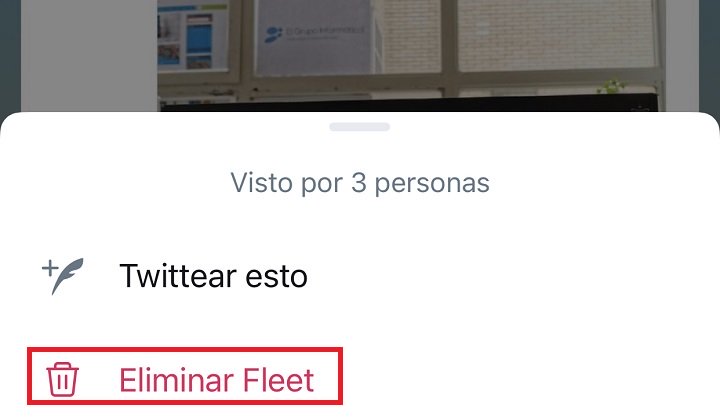
La desventaja de esto es que ya algunos usuarios podrían haber visto en Fleet, así que si lo subes por equivocación, lo mejor es que lo borres cuanto antes.
Qué puedes hacer con los Fleets
Puedes hacer varias cosas con los Fleets, estas son las principales acciones:
- Interacción con los Fleets: un Fleet pasa después de varios segundos, aunque puedes pararlo haciendo una pulsación largar en la pantalla si quieres centrarte en algún apartado concreto.
- Silenciar y denunciar, pero no descargar: los Fleets de otras personas pueden ser silenciados o denunciados si ves algo inadecuado, pero no puedes descargarlos en tu móvil, aunque puedes hacerles una captura de pantalla.
- No se pueden compartir: los Fleets de Twitter no permiten ser compartidos ni tampoco darles un me gusta o incluso hacerles un retweet, sí ofrecen la posibilidad de que te respondan a los que tú subas.
Curiosidades sobre los Fleets de Twitter
Hay ciertos aspectos que debes conocer sobre los Fleets de Twitter, así sabrás un poco más sobre esta nueva funcionalidad para que le puedas sacar el máximo partido y de paso conozcas todos sus entresijos, estas son algunos detalles interesantes:
- No funciona en la web: ya lo mencionamos, Twitter Fleets está disponible solo para la app móvil en iOS y Android.
- Aro gris y aro azul: en la foto de perfil de un usuario de Twitter puede aparecer un aro azul o gris, el primero significa que tiene un Fleet que todavía no has visto y si aparece el aro gris significa que ya has visto ese Fleet.
- Contenido que se puede subir: Fleets permite subir fotos, vídeos, texto, capturas de pantalla, emojis, etc.
- Privacidad de los Fleets: los usuarios pueden saber qué personas y que cantidad de ellas han visto sus Fleets, como ocurre con las Instagram Stories. Además, si tienes la cuenta como privada, tus Fleets únicamente los podrán ver también solo tus seguidores, nadie más.
- No existe un archivo de Fleets: de momento no existe un almacén o archivo donde podamos ver todos aquellos Fleets que hayamos subido y han desaparecido después de las 24 horas.
- Cómo salir de un Fleet: si quieres salir de un Fleet antes de que puedas ver el resto de Fleets de otros usuarios, solo desliza la pantalla hacia abajo con tu dedo y ya habrás salido. También sales pulsando en la x de la parte superior derecha.
- Pueden contener enlaces y hastags: en caso de compartir un tweet en un Fleet, se hará en forma de enlace, de manera que cuando lo veas puedes pulsar en él y te llevará a ese tweet concreto. Además, puedes ponerles hashtags.
- Ver Comentarios



